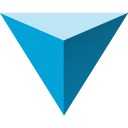
123d design中文版
详情介绍
123d design中文版是一款Autodesk推出的一款功能强大,并且能够免费使用的三维CAD软件,设计人员可以通过这款软件帮助自己快速的将构思成型化为现实,众多的智能工具能够让设计人员的作品设计的更加精确和切实可行。123d design的强大智能能够让用户通过绘制一些简单的形状,即可完成许多复杂的设计,而且强大的编辑、调整功能让复杂的设计也变的得心应手起来。
对于一些初次使用的用户来说,软件的使用可能会有困难,123d design提供庞大的社区来让我们的设计人员交流工作经验和一些设计的方案,相信许多热心的网友会帮助我们的用户排忧解难的。
123d design中文版安装教程
1、解压后,根据电脑配置选择对应的位数应用程序,提供了64位和32位的,大家可以根据自己的需求选择,以64位为例,双击应用程序打开;

2、选择同意进行安装;

3、下拉选择日本语,然后点击Install开始安装;

4、耐心等待一下,软件正在安装中;

5、安装完成后,点击Done完成,先不要运行软件;

6、右键打开软件打开安装目录:C:\Program Files\AuToDesk\123D Design\StringTable,进入StringTable文件夹当中;

7、找到ja-JP文件夹,删除文件夹内所有文件;

8、打zh-CN文件夹,将文件夹的所有文件复制到ja-JP文件夹下;

9、打开qtTranslations文件夹,然后将qmlja.qm和qtja.qm 文件删除;

10、将剩下的“qml_zh_CN.qm”和“qt_zh_CN.qm”修改为:“qml_ja.qm”和“qt_ja.qm”;

11、随后启动软件,便可以看到123d design中文版语言界面啦,希望对大家有所帮助。

Autodesk 123d design特色
1、发现东西
Autodesk 123D社区每天都在增长,现在是加入的时间。 获得灵感来自成千上万的3D模型和设计在我们的画廊,或鼓励通过上传您自己的文件。 在3D打印的精神,与他人分享和学习,以获得你想要的,更快的地方。
2、设计东西
世界是你的创造,我们想帮助你。 我们的3d设计应用程序将允许你实现任何从你的想象力,无论是通过捕获在123D Catch博物馆的雕塑,或接线与电路。 无论您是新手还是经验丰富的人,我们都将帮助您到达您想要的地方。
3、创建东西
呼吸生活进你的想法。 你可能已经听说过关于3D打印的嗡嗡声 - 使用这种技术,我们帮助你从你的头,从头创建它,然后把它掌握在你的手掌! 想象一下,当你可以创造几乎任何东西的可能性。
123d design中文版亮点
1、如果单击样条曲线,您现在可以查看和编辑点和贝塞尔曲线。
2、添加自动保存功能。
3、您现在可以创建并保存设计的屏幕截图。
4、如果选择对象的平面并使用“拖放”选项,则模型将降至该特定面上的网格。
5、我们添加了一个将任何对象移动到网格中心的快捷方式。
6、添加选择全选。
7、我们将大多数选项移动到“首选项”对话框中,您可以从帮助下拉列表中访问。
8、可以从首选项访问的一些选项是:在屏幕上显示菜单的时间,自动保存间隔,网格设置,工具提示显示,更新通知,数据收集选项和本地化。
9、设计现在本地化为日语,西班牙语和土耳其语!您可以在首选项对话框中获得该选项。
10、切片固体现在也可以选择要切片的固体的面作为切片平面。
11、可以打印和保存帮助文档。
12、打开/保存的默认路径设置为文档文件夹。
13、默认网格尺寸为36x36厘米。
14、最小分辨率降低,所以它可以在MacBook Air和低分辨率设置工作。
15、登录现在是持久的。
相同厂商
-

Inventor Nastran 2026中文版 3D\CAD软件 / 2.06G
-

AutoCAD Mechanical 2026中文版 3D\CAD软件 / 3.24G
-

-

Autodesk Revit 2025中文版 v2025.3 3D\CAD软件 / 10.91G
-

-

Autodesk Inventor Professional 2025(三维可视化实体模拟软件) v2025.2 3D\CAD软件 / 9.23G
-

Autodesk Fusion v2.0.19994官方版 3D\CAD软件 / 13.49M
-

Autodesk Point Layout 2024中文版 3D\CAD软件 / 429.58M
-

-
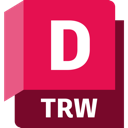
-

Autodesk AutoCAD MEP 2024 3D\CAD软件 / 5.66G
-

Autodesk AutoCAD LT 2024 v2024.1.2 3D\CAD软件 / 958.98M
猜您喜欢

- Autodesk软件合集
- Autodesk是全球知名的科技公司,国内称为欧特克公司。Autodesk软件合集为用户整理了旗下各种好用的产品,包括AutoCAD、Maya、3ds Max、Revit、Inventor、PowerMill、SketchBook、Navisworks Manage等系列软件。这些软件以其专业的功能,被广泛应用于建筑设计、制造、媒体和娱乐等领域,为用户提供了丰富的工作流程支持和创意表达的可能性。欢迎您根据自身需求下载使用!
-

-

-

CSI XRevit 2025 工程建筑 / 205.65M
-

Autodesk AutoCAD Civil 3D 2025中文版 v2025.0.2 3D\CAD软件 / 5.71G
-

-

同类软件
网友评论
共17人参与互动,6条评论- 第6楼中国–陕西–西安 电信网友发表于: 2024-12-13 21:35:30
- 按步骤还真安装成功了,真牛逼0盖楼(回复)
- 第5楼中国–山东–潍坊–青州市网友发表于: 2024-11-13 11:34:42
- 根本变不了中文啊1盖楼(回复)
- 管理员 回复发表于: 2024-11-13 12:29:30
- 请根据安装教程步骤操作,小编亲测有效。0盖楼(回复)
- 第4楼中国–山东–潍坊–青州市网友发表于: 2024-11-12 23:48:11
- 英文版改为中文版教程在哪0盖楼(回复)
- 管理员 回复发表于: 2024-11-13 09:28:16
- 内容里面写啦,请认真查看一下!0盖楼(回复)
- 第3楼中国–湖北网友发表于: 2024-10-31 15:00:23
- 英文版,怎么改为中文版?0盖楼(回复)
- 管理员 回复发表于: 2024-11-05 10:10:21
- 已根据您的需求,添加详细安装教程及中文语言修改方法!1盖楼(回复)
- 第2楼山东省淄博市网友发表于: 2023-12-23 18:29:19
- 太棒了!太棒了!0盖楼(回复)
- 第1楼广东省广州市网友发表于: 2023-11-22 10:03:37
- 密码是什么2盖楼(回复)
- 管理员 回复发表于: 2023-11-22 16:58:15
- 本站解压密码统一为www.32r.com3盖楼(回复)
类似软件
-

CAD迷你画图电脑版 v2025R1 3D\CAD软件 / 53.28M
-

AutoCAD 2014中文破解版 辅助设计 / 2.79G
-

autocad2015简体中文版 附安装教程 3D\CAD软件 / 1.61G
-

cad2004破解版 3D\CAD软件 / 309.53M
-

CAD看图说话 v3.2官方版 看图软件 / 17.19M
精彩发现
换一换精品推荐
-

Maxon Zbrush 2025中文版 v2025.2 3D\CAD软件 / 2.65G
查看 -

autocad2016官方中文版 3D\CAD软件 / 1.84G
查看 -

librecad(2D cad制图软件) v2.2.1.1官方版 3D\CAD软件 / 24.44M
查看 -

UG NX 12.0中文版 3D\CAD软件 / 5.69G
查看 -

Autodesk Maya 2015中文版 3D\CAD软件 / 2.05G
查看











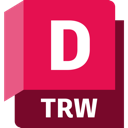







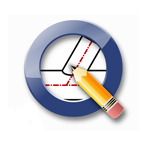





































 赣公网安备 36010602000087号
赣公网安备 36010602000087号